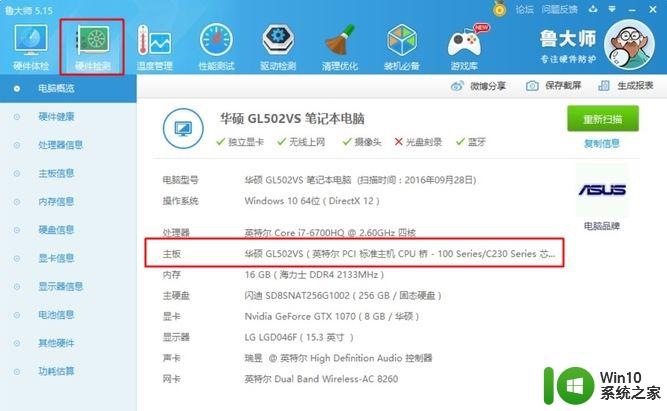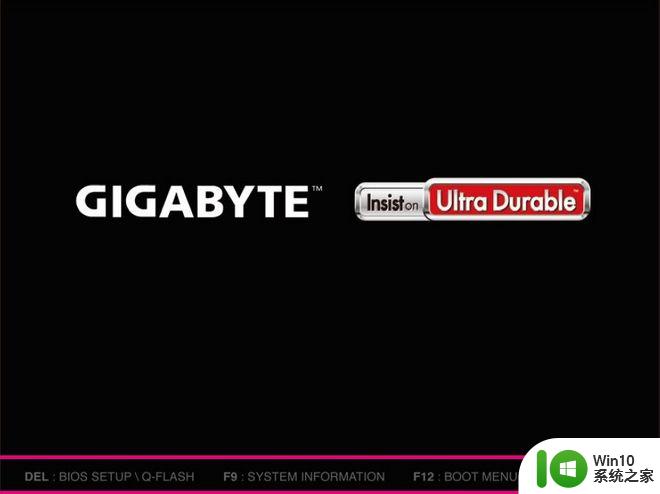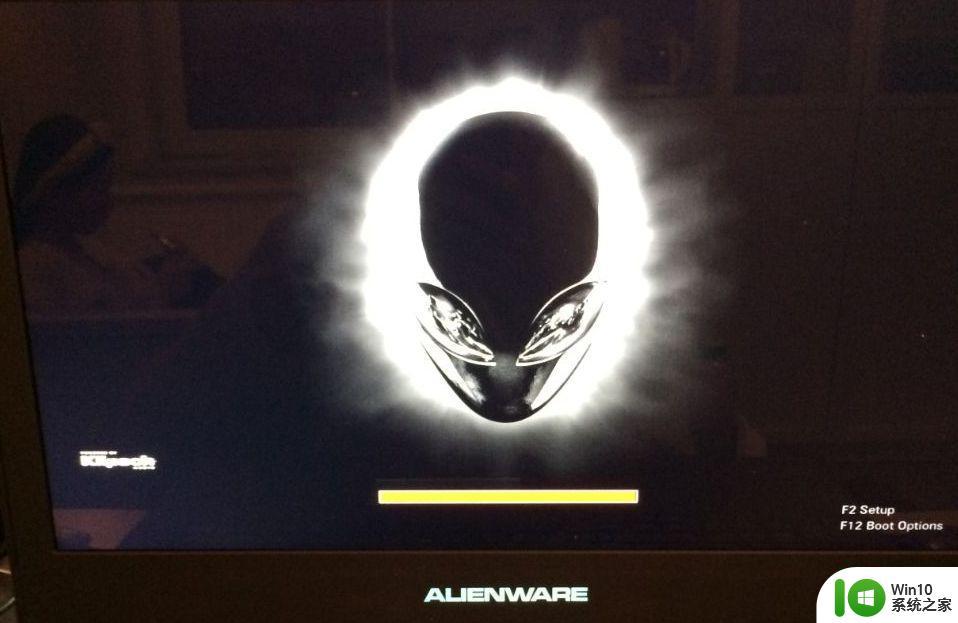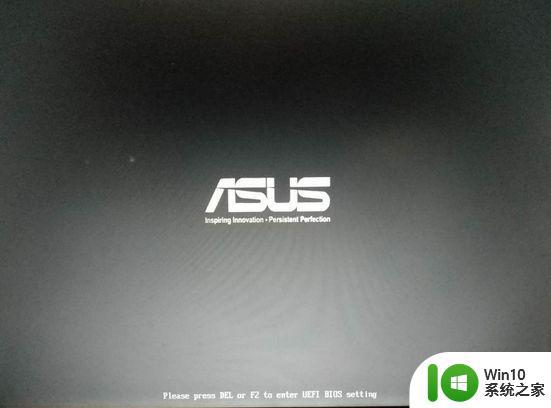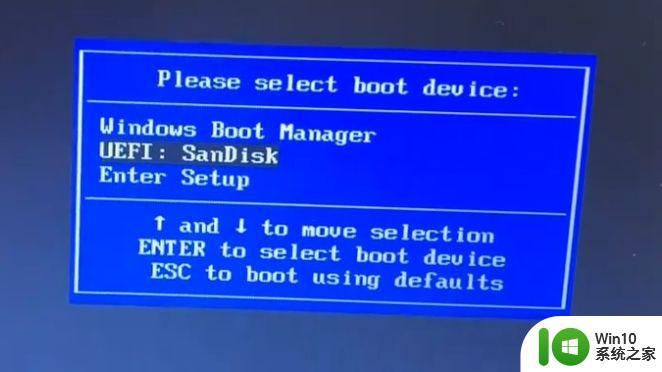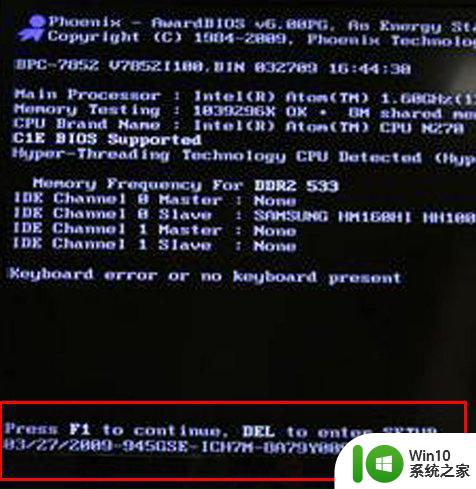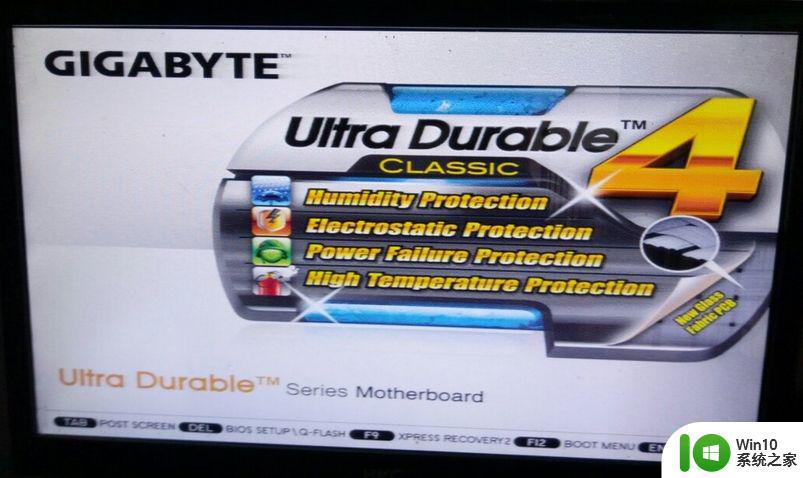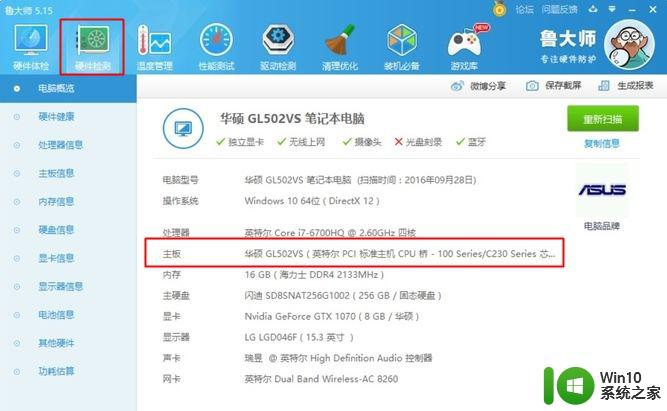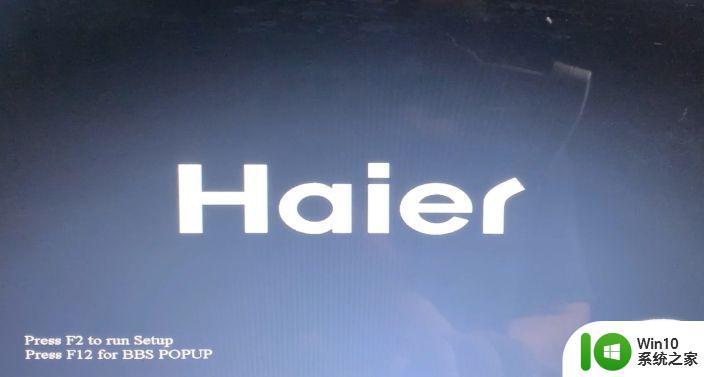微星主板重装系统按什么键 微星主板重装系统按F键几次
微星主板是一款性能卓越的电脑主板品牌,而在进行系统重装时,正确的操作步骤至关重要,关于微星主板重装系统按什么键以及按F键几次的问题,我们需要对此进行一定的解答。在进行微星主板系统重装时,通常需要按下F键进入引导菜单,然后根据具体情况选择相应的功能选项。确保按下F键的次数正确,可以有效避免操作失误,从而顺利进行系统重装。接下来让我们一起来详细了解微星主板重装系统的具体操作步骤吧。
一、所需工具
1、MSI微星主板电脑
2、U盘启动盘
uefi模式U盘pe启动盘:微pe如何制作系统u盘
legacy模式U盘pe启动盘:u盘制作成legacy启动盘方法
二、微星主板重装系统快捷键
1、在微星主板电脑上插入启动U盘,在开机过程中不停按F11启动热键,一般屏幕中间或底部有提示。

2、调出启动菜单,选择识别到的U盘启动项,不带UEFI的表示legacy启动,带uefi是uefi启动,选择之后按Enter键即可。
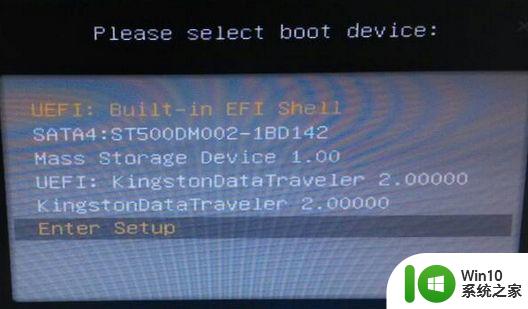
以上就是微星主板重装系统按什么键的全部内容,碰到同样情况的朋友们赶紧参照小编的方法来处理吧,希望能够对大家有所帮助。